谷歌雲盤怎麼實現與別人共享空間的步驟?
要在谷歌雲盤中與別人共享檔案或資料夾,按照以下步驟操作:
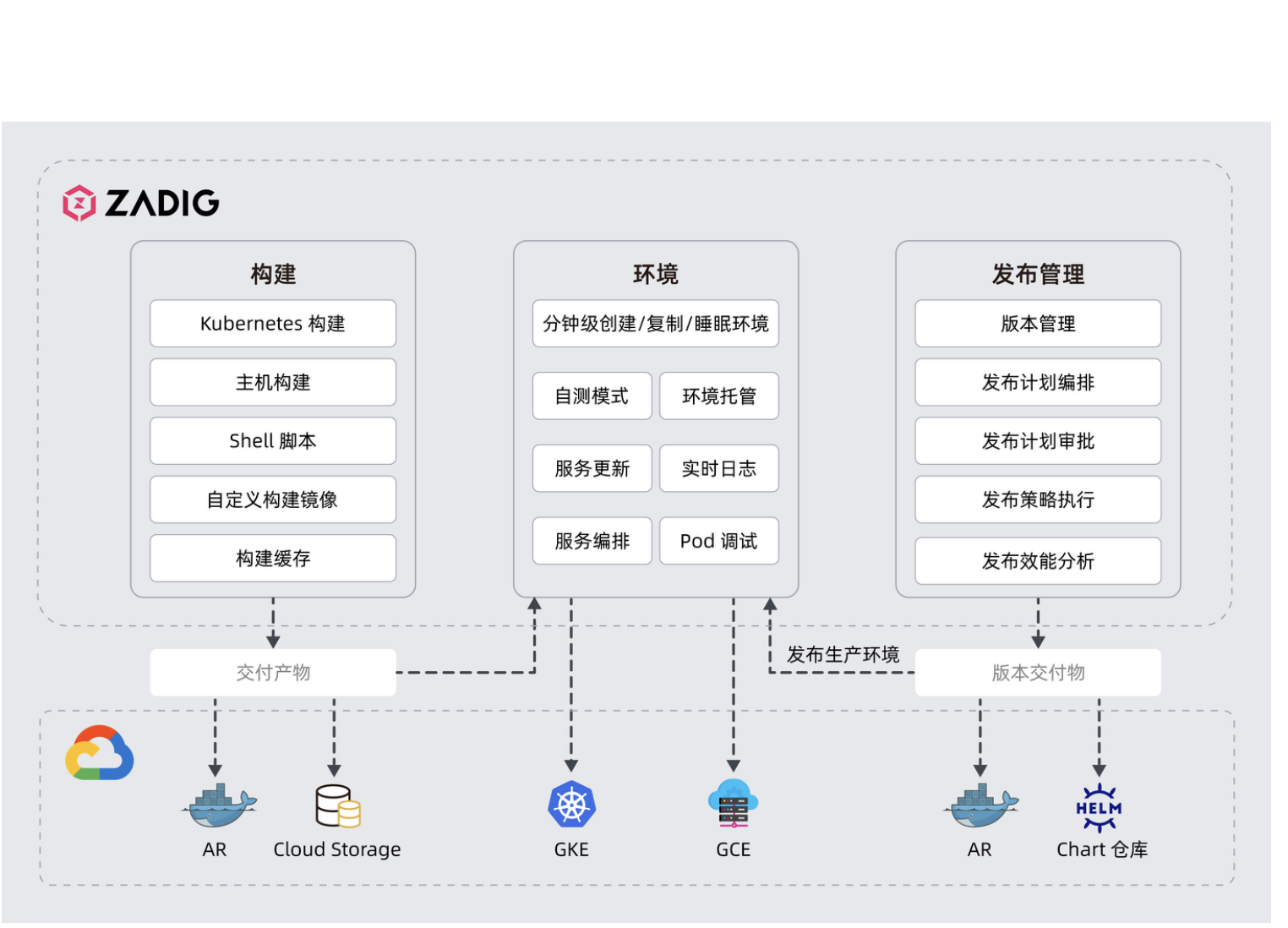
一、透過電子郵件共享連結
1.開啟谷歌雲盤:
登入您的Google賬號並進入Google Drive。
2.選擇檔案或資料夾:
瀏覽到您希望共享的檔案或資料夾,單擊以選中它。如果您希望一次共享多個檔案或資料夾,可以按住Ctrl鍵(Windows)或Command鍵(Mac),然後點選每個檔案或資料夾進行選擇。
3.點選共享按鈕:
在谷歌雲盤介面的右上角,找到一個帶有小人的圖示和“共享”字樣的按鈕。點選這個按鈕,會彈出一個共享設定視窗。
4.輸入收件人的電子郵件地址:
在彈出的共享設定視窗中,輸入您希望共享檔案或資料夾的人的電子郵件地址。
5.設定共享許可權:
根據需要,選擇共享許可權。谷歌雲盤提供了三種許可權選項:檢視、評論和編輯。您可以根據需要選擇相應的許可權。
6.傳送邀請:
設定好許可權後,點選“傳送”按鈕,共享物件將收到一封包含共享連結的電子郵件。他們可以透過點選連結來訪問和編輯共享的檔案。
二、生成共享連結並手動傳送
1.開啟谷歌雲盤:
登入您的Google賬號並進入Google Drive。
2.選擇檔案或資料夾:
瀏覽到您希望共享的檔案或資料夾,單擊以選中它。
3.獲取共享連結:
右鍵點選檔案或資料夾,選擇“獲取連結”選項。在彈出的視窗中,點選“複製連結”按鈕。
4.傳送連結:
將連結透過電子郵件、即時通訊工具或社交媒體等方式傳送給需要共享的人。接收者點選連結後即可訪問共享內容。
三、設定共享許可權(高階設定)
1.開啟谷歌雲盤:
登入您的Google賬號並進入Google Drive。
2.選擇檔案或資料夾:
瀏覽到您希望共享的檔案或資料夾,單擊以選中它。
3.點選共享按鈕:
在谷歌雲盤介面的右上角,找到一個帶有小人的圖示和“共享”字樣的按鈕。點選這個按鈕,會彈出一個共享設定視窗。
4.進入高階設定:
在共享設定視窗中,點選“高階”選項。在高階選項中,您可以選擇是否允許被共享人員將檔案複製、下載或列印。您還可以選擇是否允許被共享人員邀請其他人加入共享。
5.設定連結的過期時間和訪問範圍:
如果您想要共享連結的有效期,您可以設定連結的過期時間。過期後,共享連結將不再有效。您還可以選擇只允許特定的人員訪問。
透過以上步驟,您可以輕鬆地在谷歌雲盤中與別人共享檔案或資料夾,並根據需要設定不同的共享許可權和訪問。
Azure 虛擬機器上的 SQL Ser...
利用完全託管、智慧且可擴充套件的 Pos...
使用可縮放的開源 MySQL 資料庫進行...
企業就緒且完全託管的社群 MariaDB...
分散式可縮放記憶體中解決方案,提供超快速...
使用 Azure 資料工廠整合所有資料,...

 谷咕云计算
谷咕云计算 